微软Win11 Build 23451.1000(ni_release)五月Dev预览版发布!更新内容一览
系统之家5月5日最新消息,微软今天向Dev Channel发布了Windows 11 Insider Preview Build 23451更新,此次更新不仅在带来了新文件资源管理器中的现代化详细信息窗格,而且还改进了Windows聚光灯,并进行了一定的改进。
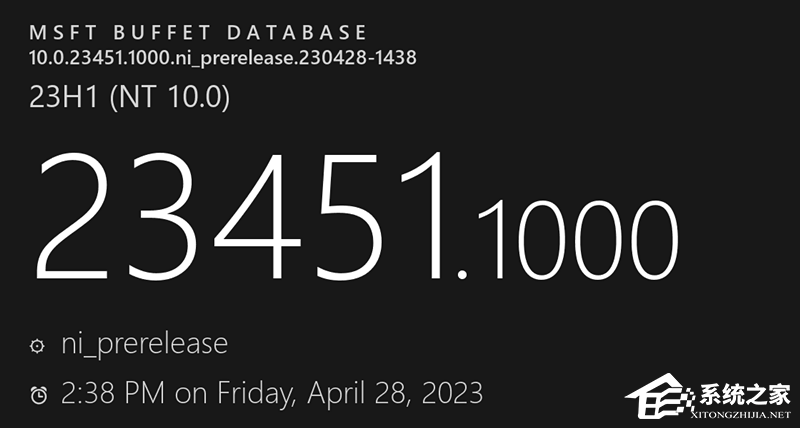
Win11 23451.1000补丁下载地址:点击下载
更新内容
Build 23451 中的新增功能
文件资源管理器中的现代化详细信息窗格
我们在文件资源管理器 (ALT + Shift + P) 中引入了一个现代化的详细信息窗格,旨在帮助您轻松访问相关内容、及时了解文件活动,甚至无需打开文件即可进行协作。
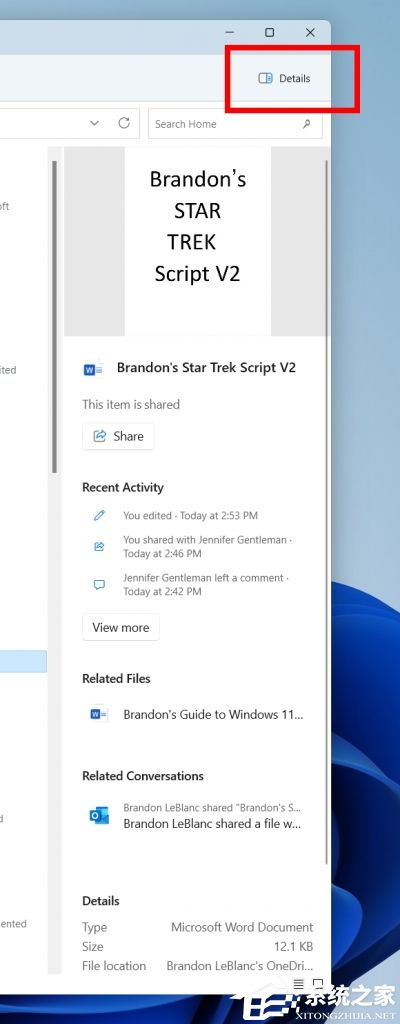
文件资源管理器中新的现代化详细信息窗格。
当用户在文件资源管理器中选择文件并启用窗格时,现代窗格将显示有关文件的上下文信息,包括文件缩略图、共享状态和按钮、文件活动、相关文件和电子邮件以及其他信息。要启用该窗格,请在“视图”菜单中选择“详细信息窗格”,然后使用位于命令栏右侧的易于访问的按钮切换窗格。命令栏中的“查看”菜单/切换按钮可类似地用于访问预览窗格。这个现代化的窗格将取代文件资源管理器中的旧版详细信息窗格。
[我们正开始推出它,因此开发频道中的所有 Insider 都无法获得这种体验,因为我们计划在将其推出给所有人之前监控反馈并查看它的效果。]
反馈:请在“文件、文件夹和在线存储”>“文件资源管理器”下的“反馈中心”(WIN + F) 中提交反馈。
改进 Windows 聚光灯
从这个版本开始,我们正在尝试两种不同的 Windows Spotlight 外观处理方式。这两种处理方式将继续共享现有的核心 Windows Spotlight 功能,例如将鼠标悬停在桌面上的图标上、右键单击桌面上的图标以及双击桌面上的图标。一种处理方法将包括更丰富的 UI、全屏和最小化体验。两种处理方式都将包括 4K 肖像图像和了解每个桌面图像的更多信息的能力。Dev Channel 的内部人员将在他们的 PC 上看到不同的处理方式,因此并非每个人都会看到相同的内容,并且处理方式将仅以英语显示。
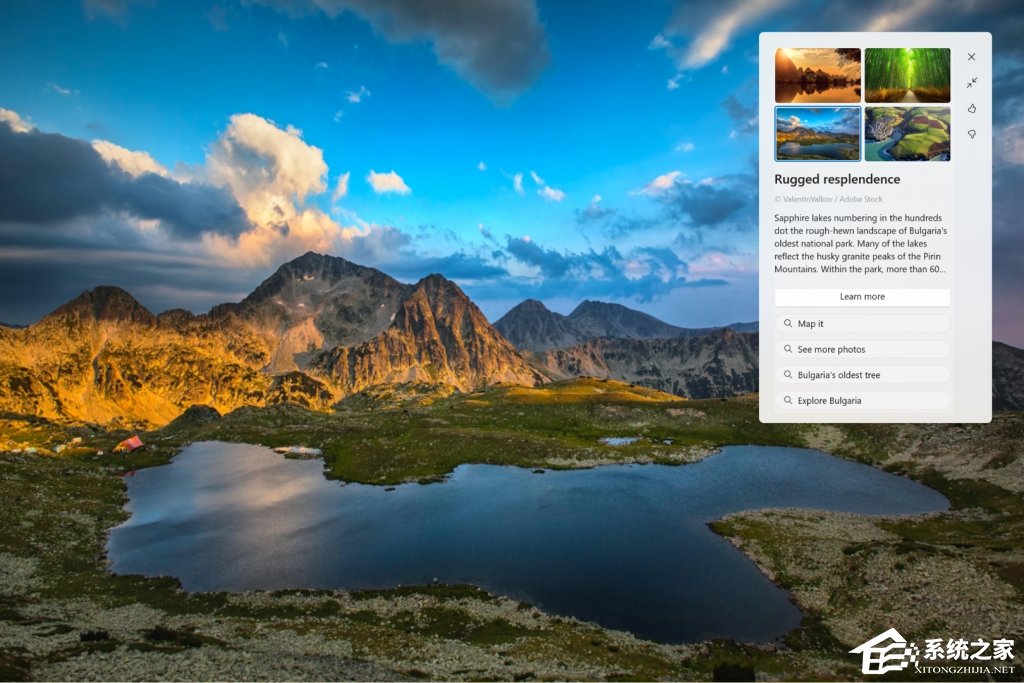
Windows Spotlight 的多种处理方式之一,在全屏体验中显示更丰富的 UI。无论如何单击桌面都会取消全屏体验。
要立即在您的 PC 上启用 Windows Spotlight,请右键单击您的桌面并选择“个性化”,然后选择新的 Spotlight 主题。或者,您可以通过转到“设置”>“个性化”>“背景”并选择“个性化您的背景”下拉菜单下的选项来直接启用 Windows Spotlight。
[我们正开始推出它,因此开发频道中的所有 Insider 都无法获得这种体验,因为我们计划在将其推出给所有人之前监控反馈并查看它的效果。]
反馈:请在“桌面环境”>“Windows 聚焦”下的“反馈中心”(WIN + F) 中提交反馈。
“讲述人”增强了与 Excel 的交互
在 Microsoft Excel 中工作时,讲述人现在提供更简洁、更高效的阅读体验。通知根据您浏览工作簿所需的信息确定优先级,并可使用方便的键盘快捷键进行自定义。查看Excel 文档中增强的讲述人支持以获取更多信息。
要启用增强公告,您需要使用最新的 Windows 预览体验成员和 Office 预览体验成员版本,并使用键盘快捷键 Control + Windows + Enter 启动讲述人。更新后的体验将通过 Microsoft Store 提供,因此可能需要几分钟才能在你的 PC 上可用。我们期待您尝试我们的新变化,并希望听到您的反馈和建议。
反馈:请在“辅助功能”>“讲述人”下的“反馈中心”(Win + F) 中提交反馈。
新小部件:Facebook
Facebook 正在推出其小工具的预览版。要尝试一下,请从 Microsoft Store下载 Facebook 应用程序或更新到最新版本的应用程序。然后打开小部件板并通过单击板右上角的“+”按钮导航到小部件选择器以固定您的小部件。
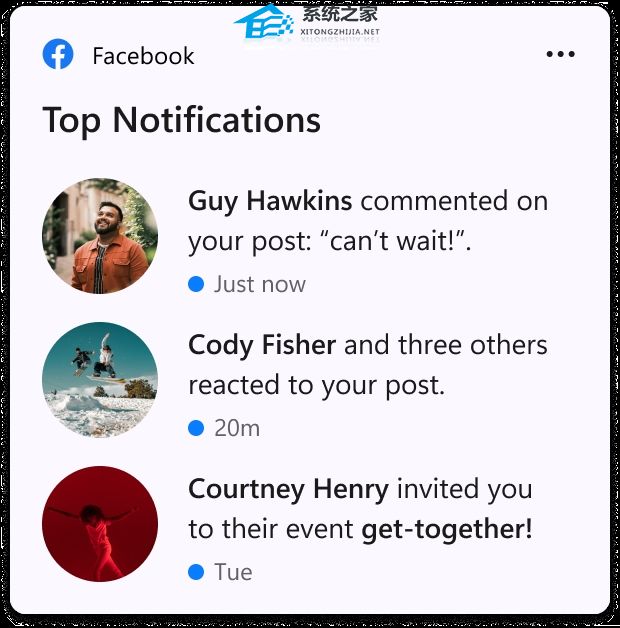
Facebook 小部件。
当您试用此小部件和其他新小部件时,请通过小部件选择器中的小部件反馈链接让我们知道您的想法。随着越来越多的开发人员为他们的应用程序创建和发布小部件,您应该会看到更多的新小部件。
如果您是 Windows 开发人员并且对创建小部件感兴趣,请在此处观看我们的教程视频。有关创建您自己的小部件的 Windows 小部件体验和设计指南的概述,请参阅Windows 小部件。有关创建 Win32 小部件提供程序的更多信息,请参阅小部件服务提供程序。有关 PWA 小部件提供程序的信息,请参阅构建 PWA 驱动的小部件。
变化和改进
[开始菜单]
我们开始在“开始”菜单上扩大对 Microsoft 帐户的通知标记的推出。Microsoft 帐户可将 Windows 连接到你的 Microsoft 应用程序、备份你的所有数据、帮助你管理订阅,以及你可以在其中添加额外的安全步骤,这样你就永远不会被锁定在你的帐户之外。通过此功能,我们可以让客户快速访问与帐户相关的重要通知。可以通过转到“设置”>“个性化”>“开始”来管理这些通知。
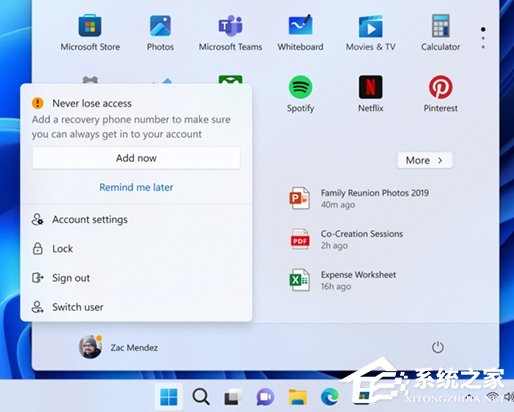
“开始”菜单上的通知标志示例。
在去年秋天与 Insiders 进行尝试后,我们通过重新引入网站,继续致力于向“开始”菜单中的“推荐”部分添加更多有价值的内容。 我们所做的一项改进是根据您的浏览历史记录推荐更有用的个人网站,而不是普遍流行的网站。内部人员可以在任何给定时间右键单击网站并选择单独删除网站。只有部分预览体验成员会看到此体验,如果您看到了,请分享您的反馈。此功能将适用于选择与 Microsoft 共享浏览数据并在 Microsoft Edge 或 Google Chrome(启用连续导入)中访问过足够网站的用户。提醒一下,可以通过“设置”>“个性化”>“开始”调整“开始”中推荐的设置。商业客户可以通过政策管理这种体验。
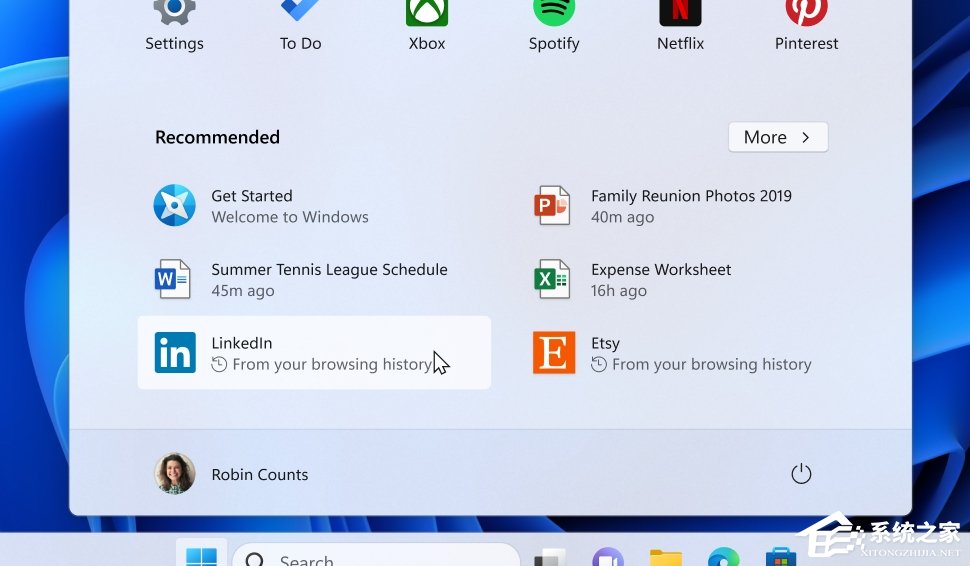
根据您在“开始”菜单上的浏览历史记录推荐的网站。
[文件管理器]
对于在文件资源管理器中拥有图库的 Windows 预览体验成员(从Build 23435开始推出),我们更新了图库的图标。
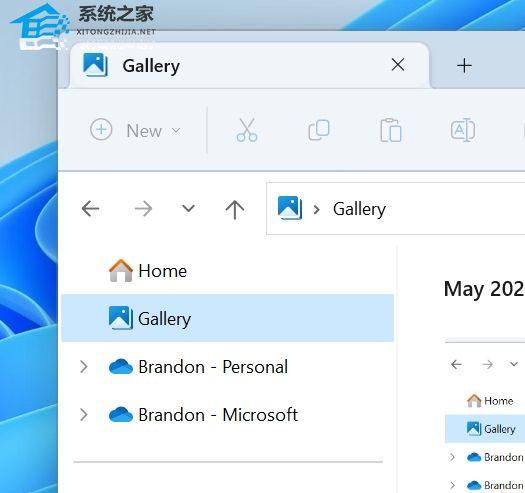
更新了文件资源管理器中的图库图标。
[小工具]
我们开始推出一种新的小部件选择器体验,其中包含一个图像,可以在固定之前提供小部件的视觉预览,一种深度链接功能,允许用户从提供商应用程序/服务直接跳转到选择器,以及一个链接到小部件商店收藏页面,用户可以在其中发现更多带有小部件的应用程序。

更新了小部件选择器。
我们开始为任务栏上的小部件推出动画图标。当您将鼠标悬停或单击小部件任务栏入口点时,或者当您的任务栏上显示新的小部件公告时,动画就会触发。目前,仅支持少数天气和金融图标。
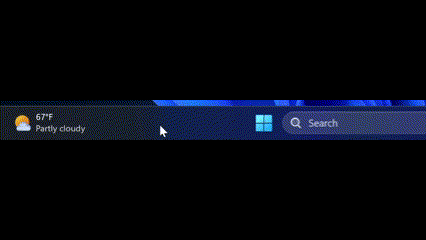
任务栏上小部件的动画图标示例。
[实时字幕]
语言支持已扩展到包括丹麦语、英语(爱尔兰)、法语(加拿大)、韩语、葡萄牙语(葡萄牙)。
[开发商]
通过在设置 > 隐私和安全 > 对于开发人员下右键单击任务栏上的应用程序来启用结束任务,现在可以在此版本中使用。此设置首先出现在Build 23430中,但该功能无法正常工作。
修复
[任务栏和系统托盘]
修复了影响任务栏可靠性的 explorer.exe 崩溃。
修复了导致快速设置及其项目选项在使用 ALT + F4 关闭它们时有时不响应的问题。
[开始菜单]
修复了导致“开始”中的“推荐”部分在首次打开时为空白的问题。
[文件管理器]
我们为 Insider 预览文件资源管理器的 Windows App SDK 版本修复了以下问题
我们修复了一个潜在问题,该问题被认为是某些内部人员在上一次飞行中打开上下文菜单时导致 explorer.exe 崩溃的原因。
如果您使用阿拉伯语或希伯来语显示语言,选项卡现在应该可以正确显示。
我们在文件资源管理器中修复了 Insiders 与 Gallery 的以下问题:
修复了一个问题,即对于使用阿拉伯语或希伯来语显示语言的预览体验成员,画廊的滚动条显示在错误的一侧。
如果您启用了项目复选框设置,图库现在将在图像上显示复选框。
[搜索]
做了一些工作来解决一个潜在的问题,这个问题可能会导致搜索卡住而无法打开。发生这种情况时,您可能还会看到延迟打开“开始”菜单。
[输入]
修复了拼音输入法的插入文本按钮在某些情况下无法正确显示的问题。
修复了影响在登录屏幕上启动触摸键盘/PIN 输入功能的潜在崩溃。
[通知]
修复了另一个未被识别的 2FA 代码模式。如果您看到任何其他人,请提交反馈!
[实时字幕]
修复了默认高度窗口第二行中显示的字幕字符在顶部被剪裁的问题。
已将功能添加到增强型语音识别语言文件中,以提高性能并提供语言外过滤,旨在限制非字幕语言的语音的不正确字幕。
[无障碍]
修复了在 Edge 中使用讲述人按地标导航时使用向下键无法正确跳转到地标第一行的问题。
注意:此处在 Dev Channel 的 Insider Preview 版本中提到的一些修复可能会进入已发布版本的 Windows 11 的服务更新。
已知的问题
[在任务栏上搜索]
更新到Build 23403后,有些人可能看不到任务栏上的搜索框和/或调整任务栏上搜索框体验的设置。我们已经意识到这个问题,我们正在努力解决这个问题。
[新]当您打开搜索弹出窗口时,您可能会在内容加载完成之前看到内容闪烁。
[新]讲述人客户可能无法在搜索弹出窗口的左侧面板中向下导航。
[新]文本缩放在搜索弹出窗口中可能不起作用。
[文件管理器]
在文件资源管理器中拥有图库的内部人员将看到以下问题:
图库可能需要在导航窗格中的节点上单击两次以进行初始加载。
实时更新(包括过滤)目前被禁用,需要使用刷新按钮作为解决方法。
脱水云文件的缩略图加载性能和大型集合中的内存使用是我们重点改进的已知问题。请在反馈中心捕获性能跟踪以解决任何与性能相关的问题。如果云文件缺少缩略图,重建索引器会有所帮助;搜索“索引选项”并在高级设置中查找重建工具。
来自 OneDrive for Business 的照片目前必须水化才能正常工作。
某些文件类型(例如 HEIC)可能无法正确或高效地呈现。
在文件资源管理器中拥有访问密钥的内部人员将看到以下问题:
如果没有按下任何按钮,访问键将显示不一致。按下按钮将使它们重新出现。
Insider 在文件资源管理器中对推荐文件执行以下命令时会遇到问题:
单击“共享”命令当前将调出 Windows 共享表(非 OneDrive)。
热门系统推荐下载:⭐⭐⭐⭐⭐
若对以上内容有疑问请联系反馈
文章价值
4.9
